다른 두 기사에서 보여 드렸듯이 Mac 우리는 쉽게 만들 수 있습니다 USB .iso 이미지의 플래시 드라이브 Windows 그리고 우리는 설치할 수 있습니다 Windows 10 또는 Windows 11 Boot Camp Assistant의 도움으로 문제와 제한 없이 사용할 수 있습니다.
관련: 우리는 어떻게 USB 플래시 드라이브 켜짐 Mac 설치 이미지 Windows 11
설치 Windows pe Mac 운영 체제 전용의 새 파티션 생성 Windows, 볼륨 공간 (파티션)에서 가져옵니다. macOS.
다행히 우리가 포기하기로 결정했을 때 Windows Mac에 설치되어 있으면 Boot Camp 지원과 전용 파티션을 사용하여 매우 쉽게 수행할 수 있습니다. Windows 삭제되고 볼륨이 자동으로 파티션에 추가됩니다. macOS. 시스템 파티션에서 재시작 및 데이터 손실 없음 macOS.
운영 체제를 삭제하는 방법 Windows 10/11 Mac 파티션에 할당 된 공간을 복구하는 방법 Windows?
1. 유틸리티를 엽니 다. Camp 지원을 부팅 pe macOS 옵션 만 선택하십시오 "제거 Windows 10 이상 버전“. 클릭 "계속".
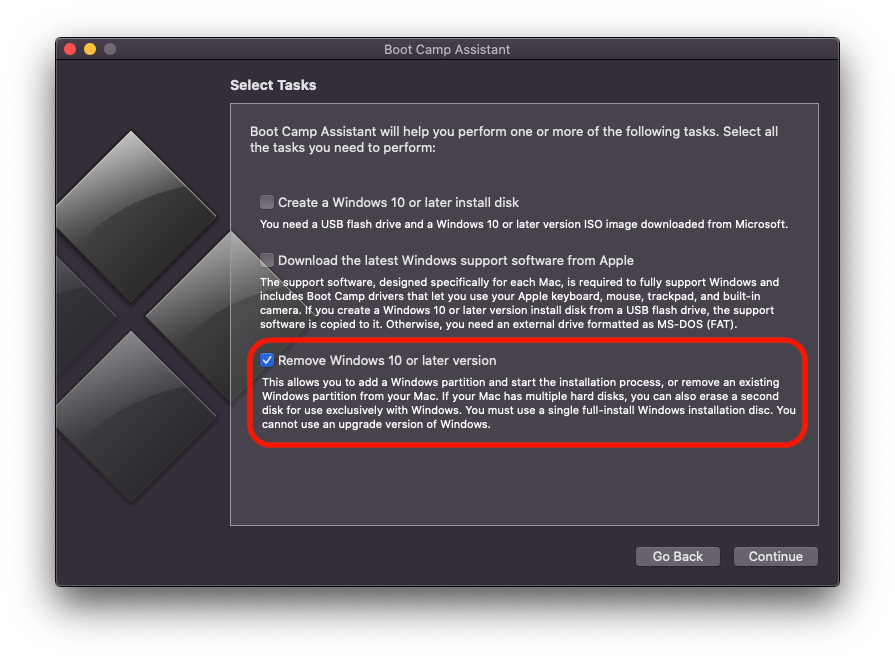
2. 다음 화면에서 파티션 (볼륨)이 Windows 모든 데이터와 함께 삭제됩니다. 클릭하기 전에 "복원저장하지 않았는지 확인하십시오. Windows 여전히 필요한 데이터.
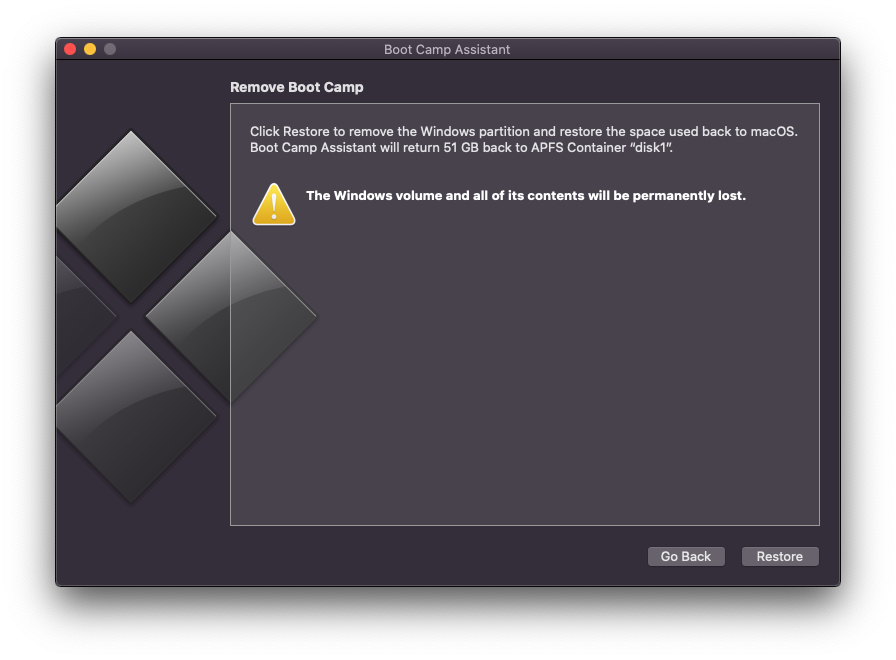
3. "클릭복원”그리고 완료 될 때까지 기다립니다. 삭제 과정 Windows 11 / Windows 10 맥에서.
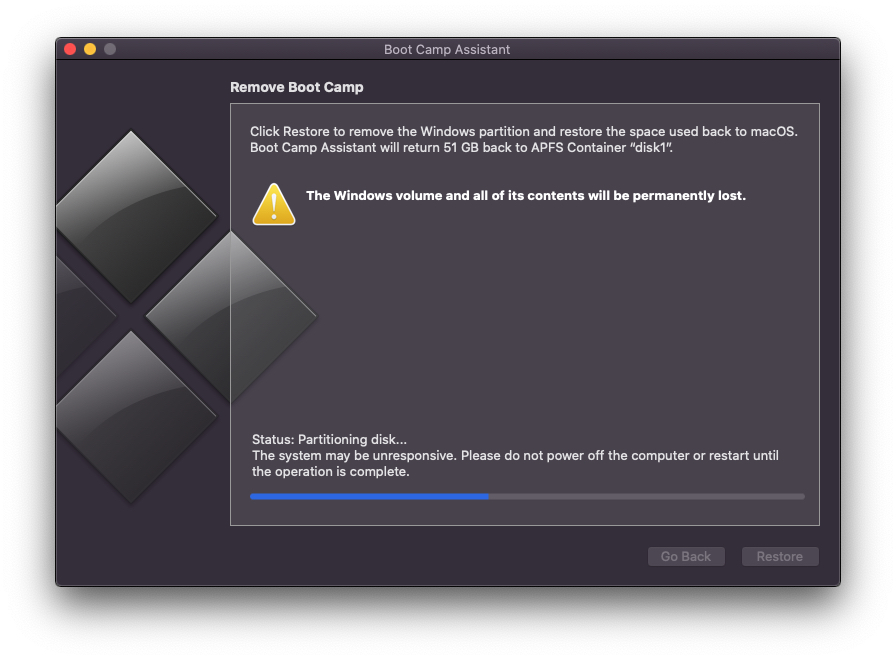
이 때문에 유통 과정 파티션 볼륨 Windows "의 그것과 결합됩니다디스크", 그것은 Mac 종료 또는 재시동 제외 이 프로세스가 완료 될 때까지.
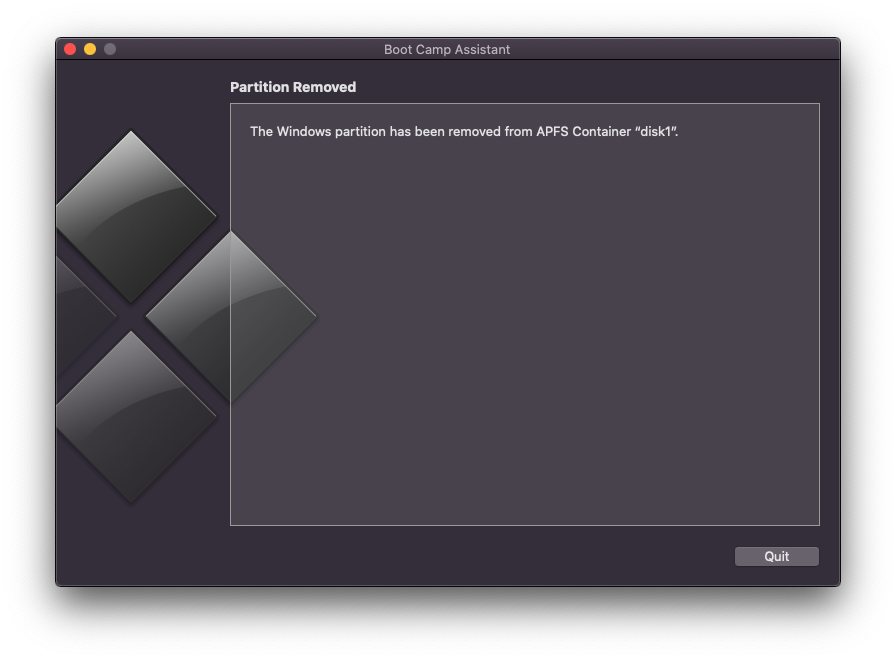
"그만큼 Windows 파티션이 APFS 컨테이너“disk1 ″”에서 제거되었습니다.
이 프로세스는 몇 분 밖에 걸리지 않으며 마지막에 파티션 / 볼륨 Windows 에서 삭제됩니다 Mac 첫 번째 볼륨에 할당 된 공간입니다.












"삭제하는 방법에 대한 0개의 생각 Windows 10/11 설치 Mac 파티션에 할당 된 공간을 복구하는 방법 Windows"